Schon 2014 hat Adobe den Stock-Bild-Anbieter Fotolia für 800 Millionen US-Dollar gekauft und als Adobe Stock in das Adobe-Ökosystem integriert.
Wenn du auch Bilder, Illustrationen oder Videos verkaufen willst und mit Lightroom arbeitest, dann kannst du deine Bilder ganz leicht aus Lightroom hochladen.
Inhaltsverzeichnis
Von Lightroom zu Adobe Stock
Du gehst folgendermaßen vor, in der Bibliotheks-Ansicht auf der linken Seite ganz unten ist der Bereich „Veröffentlichungsdienste“.
Hier ist der Dienst in der aktuellen Lightroom CC-Version für Adobe Stock schon vorhanden.
Um den Dienst zu aktivieren klickst du auf „Einrichten…“.
Jetzt öffnet sich ein neues Fenster des Lightroom-Veröffentlichungsmanagers, dort folgst du einfach den Anweisungen und der Dienst ist mit deiner Adobe-ID verbunden.
Veröffentlichungsmanager
Ist die Anmeldung abgeschlossen sieht das ganze so aus:
Jetzt brauchst du das gewünschte Bild nur mehr auf „An Adobe Stock senden“ ziehen und loslassen.
Das Bild liegt jetzt wie in einer Sammlung im Adobe Stock Dienst in Lightroom.
Bild hochladen
Du hast jetzt mehrere Möglichkeiten zum hochladen, entweder auf den Button „Veröffentlichen“ oben oder beim Adobe Stock Dienst mit der rechten Maustaste und auf „Jetzt veröffentlichen“.
Wichtig sind vielleicht noch die Stichwörter des Bildes, diese werden dann in Adobe Stock als Stichwörter direkt übernommen.
Auf der Adobe Stock Webseite bestätigen
Wenn du mit einem Rechtsklick veröffentlicht hast, dann siehst du der Eintrag darunter „Zu Adobe Stock“, darauf kannst du klicken um direkt in den Browser und zu Adobe Stock zu kommen.
Auf der Webseite kannst du dann noch einige Einstellungen vornehmen wie den Titel oder die Stichwörter, wie schon oben gesagt werden diese direkt übernommen.
Wenn alles in Ordnung ist, dann kannst du das Bild bestätigen und es wird überprüft und mit etwas Glück in die Bibliothek aufgenommen.


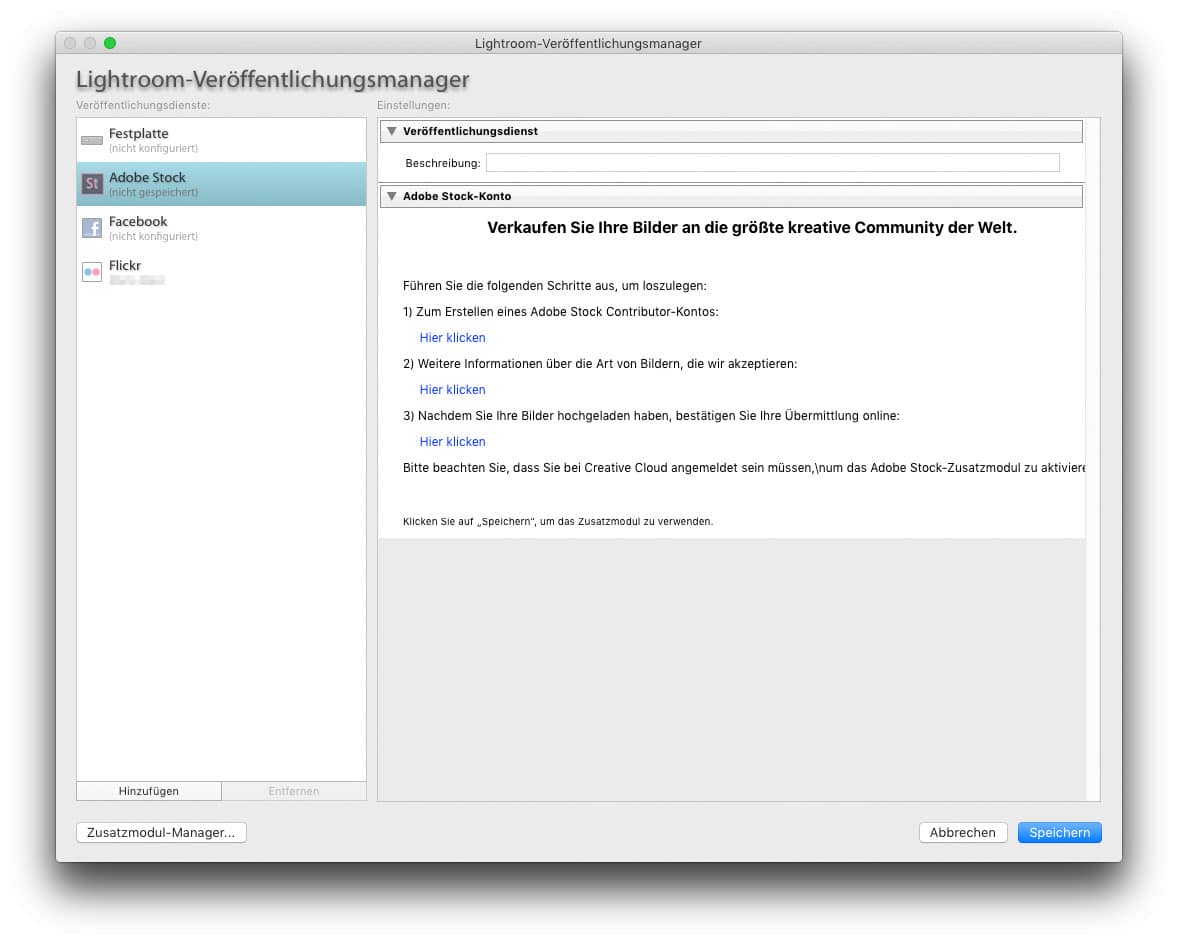




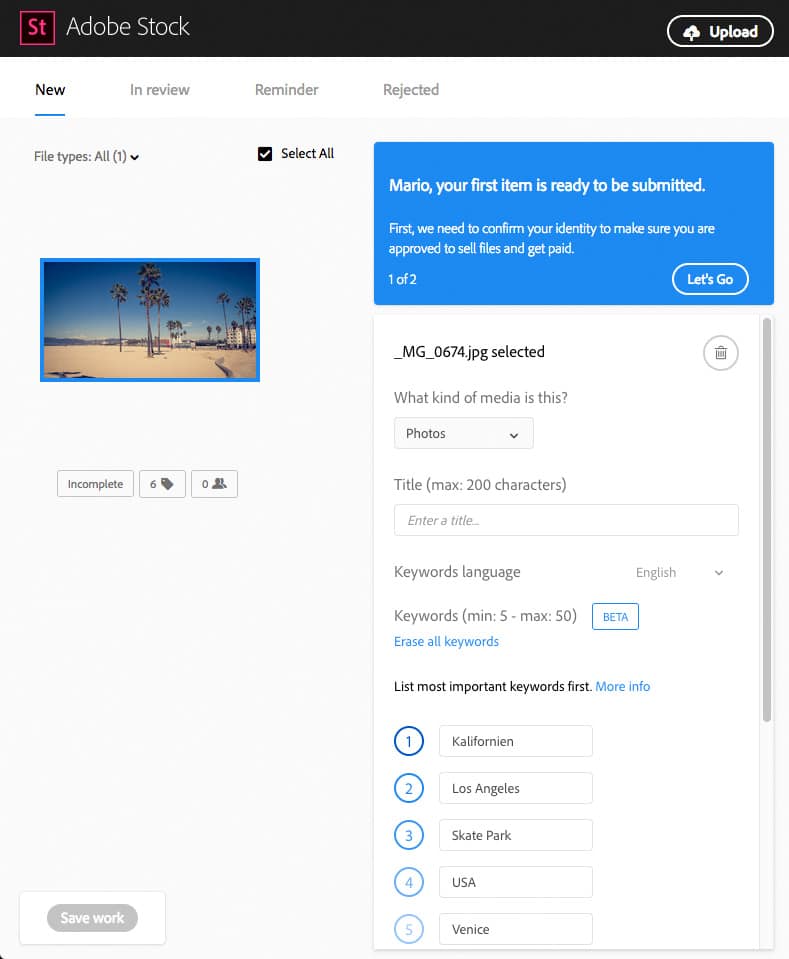
Was mache ich, wenn ich noch nicht die CC-Version sondern die Version 6 habe, gibt es das Plug-in zu installierenß